Program SketchUp i witryna Extension Warehouse zostały stworzone do wzajemnej współpracy. Najpopularniejszym sposobem rozpoczęcia szukania rozszerzeń umożliwiających personalizację pracy w programie SketchUp jest używanie programu.
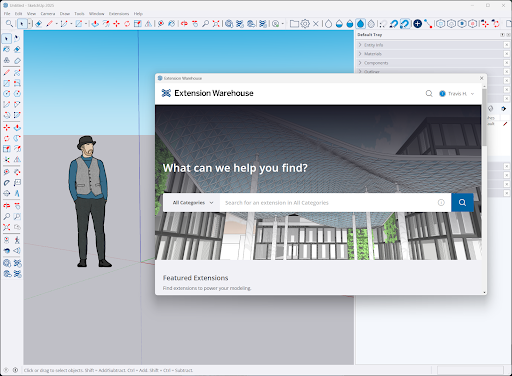
Gdy uzyskasz dostęp do witryny Extension Warehouse z programu SketchUp, dodanie większości rozszerzeń okaże się tak proste, jak kliknięcie przycisku Zainstaluj na stronie szczegółów rozszerzenia. Jeśli uzyskujesz dostęp do witryny Extension Warehouse przez przeglądarkę internetową lub próbujesz dodać płatne rozszerzenia, może być konieczne wykonanie kilku dodatkowych czynności.
Aby mieć pewność, że masz wszystkie niezbędne informacje do dodania rozszerzeń, zapoznaj się z poniższymi artykułami:
- Ręczna instalacja rozszerzeń – Jak zainstalować rozszerzenie pobrane na swoje urządzenie.
- Płatne rozszerzenia – Więcej informacji o płatnych rozszerzeniach i jak zacząć z nich korzystać.
- Preferencje wczytywania polityk – Dowiedz się więcej o politykach, które możesz wybrać, aby wpływać na sposób wczytywania rozszerzenia podczas uruchamiania programu SketchUp.
- Problemy z licencjonowaniem – Zakupione rozszerzenia są dostarczane z licencją, która umożliwia korzystanie z nich. Poznaj typowe problemy z licencjonowaniem i sposoby ich rozwiązania.